Если вы используете FaceTime на Mac для связи с друзьями и семьей, когда не можете быть рядом с ними, не забывайте, что вы можете использовать функцию записи экрана в macOS, чтобы сохранить эти особенные моменты. Следующие шаги покажут вам, как это сделать.

Как записать вызов FaceTime в macOS
- Запустите FaceTime на вашем Mac и начните вызов FaceTime.
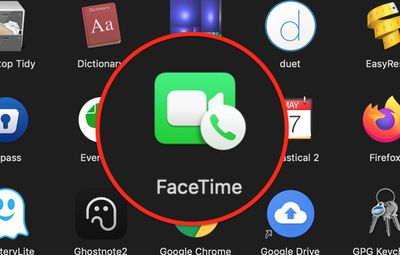
- Сообщите собеседнику, что вы собираетесь записать часть разговора, затем запустите приложение «Снимок экрана» macOS из папки «Программы/Утилиты» или нажав клавиши Command + Shift + 5.
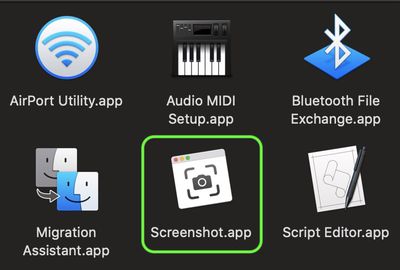
- Нажмите «Записать весь экран» или «Записать выбранную область», чтобы выбрать окно видео FaceTime.
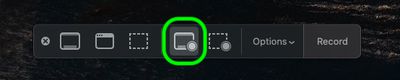
- Нажмите «Параметры» на панели записи экрана и выберите место сохранения в разделе «Сохранить в».
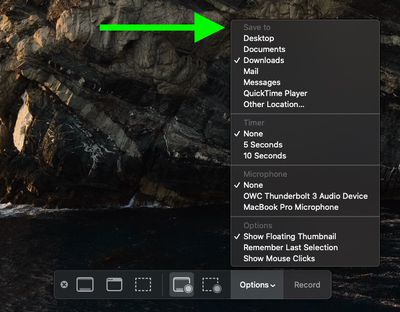
- Выберите встроенный микрофон вашего Mac в разделе «Микрофон».
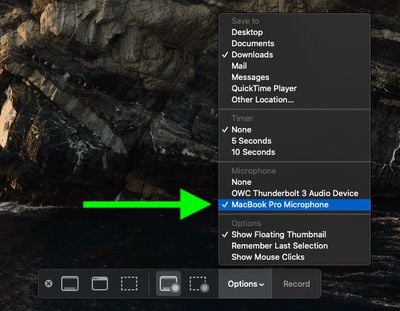
- Нажмите «Записать», чтобы начать запись экрана.
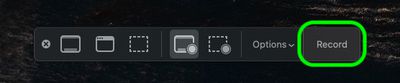
Когда вы закончите запись нужной части вызова, нажмите кнопку «Остановить запись» в строке меню. Запись будет сохранена в выбранном вами месте.

















